Cara mengunduh file dari perpustakaan media WordPress
Perpustakaan Media WordPress menyimpan lebih banyak hal yang paling penting, belum lagi yang paling penting, dan terkadang kita perlu mengunduh file-file ini untuk mengeditnya atau sekadar menjaganya tetap aman di lingkungan lokal kita dan WP Media Folder akan memungkinkan Anda melakukan ini dengan cara termudah!
WP Media Folder bukan hanya salah satu plugin galeri terbaik tetapi juga alat yang sangat mengagumkan untuk mengatur dan mengelola perpustakaan media kita, dalam posting ini kita akan melihat cara menggunakan opsi default untuk mengunduh file kita di perpustakaan media serta yang ditawarkan oleh plugin luar biasa ini.
Daftar Isi
Ucapkan selamat tinggal pada perpustakaan media yang berantakan.
WP Media Folder memungkinkan Anda mengkategorikan file, menyinkronkan folder dengan penyimpanan cloud, membuat galeri luar biasa, dan bahkan mengganti gambar tanpa memutus tautan.
Optimalkan alur kerja media Anda hari ini
Unduhan perpustakaan media default WordPress
Opsi pertama untuk mengevaluasi adalah cara default/normal untuk mengunduh file dari Perpustakaan Media kami.
Untuk melakukan ini, buka Perpustakaan Media dan klik gambar yang ingin Anda unduh, halaman dengan detail gambar akan terbuka, cari "salin URL ke papan klip" di tab kanan dan klik.
Ini akan memberi kita tautan langsung ke file tersebut jadi sekarang kita perlu menempelkannya di tab baru dan klik kanan pada gambar untuk akhirnya mengklik "simpan gambar sebagai".
Ini akan membuka file explorer kami untuk meletakkannya di folder tertentu dan mengganti namanya jika perlu, dan itu saja!
Seperti yang bisa kita lihat, ini cukup mudah dan bisa sangat berguna sebagai alat bawaan tetapi bisa sangat membosankan ketika kita ingin mengunduh banyak gambar, jadi mari kita lihat bagaimana WP Media Folder dapat membantu kita dalam hal ini.
Unduhan media WordPress WP Media Folder
Dari mengunduh satu file dari perpustakaan media dengan satu klik hingga mengunduh seluruh folder dengan subfoldernya, mari jelajahi semua opsi yang WP Media Folder kepada kita.
Pertama-tama, kita perlu pergi ke Media > Library , dan kita bisa mengikuti langkah selanjutnya.
Unduh satu file
Opsi ini pada dasarnya sama dengan default WordPress, namun bedanya kita bisa melakukan klik kanan pada gambar tanpa harus mengkliknya terlebih dahulu.
Sekarang kita bisa menempelkannya ke tab baru lalu klik kanan untuk Menyimpan gambar sebagai .
Unduh folder lengkap : Sangat membantu ketika kita ingin mengunduh lebih dari satu file di Perpustakaan Media karena menggunakan fitur folder dari plugin!
Untuk dapat menggunakan fitur ini, lakukan klik kanan pada folder media yang ingin kita download dan letakkan pada opsi Download .
Setelah mengarahkan mouse Download , akan muncul 2 pilihan sehingga kita dapat memilih antara mendownload folder saja atau folder dan subfoldernya, cukup klik opsi tersebut dan zip akan diunduh dengan konten yang dipilih.
Bagaimana jika kita ingin mendownload lebih dari satu folder beserta medianya atau semua foldernya?
Kami juga punya pilihan untuk itu! Untuk ini, buka Pengaturan > Perpustakaan Media > Impor/Ekspor > WordPress .
CATATAN: ini memerlukan WP Media Folder yang diinstal di situs sumber dan tujuan (sangat mungkin dilakukan dengan langganan tak terbatas kami;)).
Di layar ini, kita akan melihat alat ekspor/impor lengkap yang ditawarkan oleh WP Media Folder.
Untuk memeriksa opsi ekspor, klik dropdown di Ekspor Media/Folder .
ada 3 pilihan.
Semua folder dan media : akan mengekspor semua folder dan media yang tersedia di Perpustakaan Media.
Hanya struktur folder : hanya akan mengekspor struktur folder tanpa media apa pun di dalamnya.
Pilihan folder dan media : kita akan dapat memilih folder yang ingin kita ekspor.
Saat memilih opsi ketiga, kita akan dapat melihat Pilih folder .
Ini akan membuka modal dengan semua folder yang tersedia, memungkinkan penggunaan dengan menggunakan kotak centang untuk memilih folder yang ingin kita sertakan dalam ekspor.
Opsi ini akan menghasilkan file xml yang dapat kita impor menggunakan opsi impor tepat setelah bagian ekspor.
Seperti yang bisa kita lihat, kita memiliki seperangkat alat lengkap yang memungkinkan kita mengunduh perpustakaan media untuk memigrasikannya atau menyimpannya di PC lokal kita, dan bagian terbaiknya adalah hanya dengan beberapa klik!
Memanggil semua webmaster!
Hemat waktu dan tingkatkan produktivitas dengan WP Media Folder . Atur file media klien dengan mudah, buat galeri khusus, dan berikan pengalaman pengguna yang lancar.
Tingkatkan proyek situs web Anda sekarang!
Kelola perpustakaan media WordPress seperti seorang profesional
Seperti yang Anda lihat, kami dapat menggunakan WP Media Folder untuk mengunduh perpustakaan media kami atau mengekspor/mengimpornya , tetapi bukan itu saja! Kami akan dapat menambahkan/menyematkan video jarak jauh untuk mengelolanya seolah-olah disimpan secara lokal, dan menghubungkan perpustakaan media dengan layanan cloud seperti Google Drive, OneDrive , AWS, Linode, Google Cloud, atau DigitalOcean!
Serta membuat galeri yang sangat keren hanya dengan beberapa klik dari folder atau menggunakan Manajer Galeri, jadi tunggu apa lagi? Buka di sini dan dapatkan langganan Anda sekarang!
Saat Anda berlangganan blog ini, kami akan mengirimi Anda email bila ada pembaruan baru di situs sehingga Anda tidak akan melewatkannya.

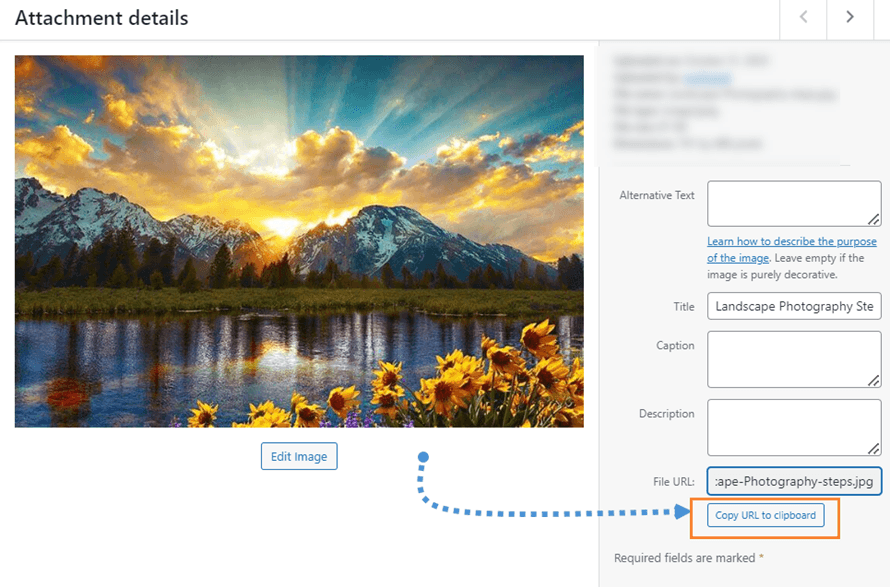
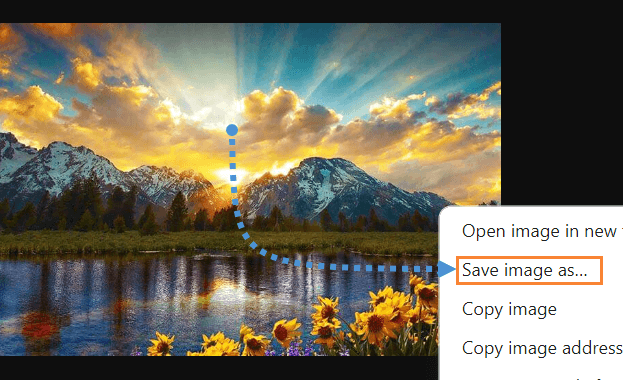
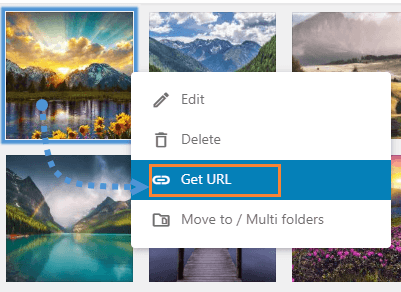
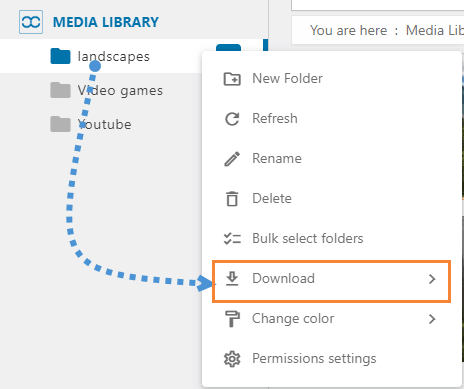
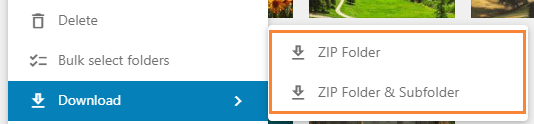
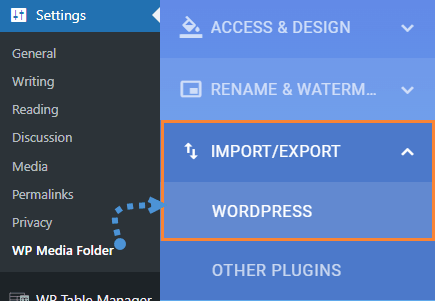
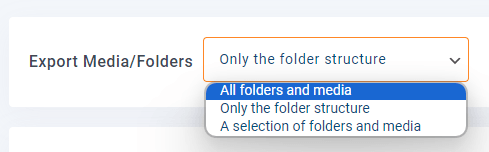

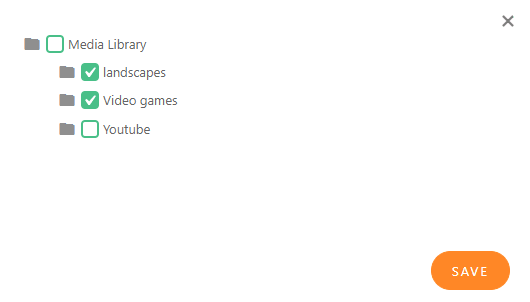
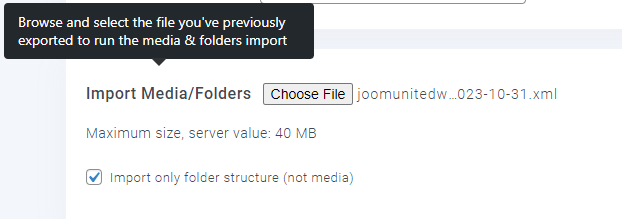



Komentar